Seguro que durante toda una vida en Windows, a alguien más que a mi se le ha quedado la shell prácticamente congelada, con algún documento importante en curso sin guardar o cualquier otra cosa similar.
A mi me ha pasado, no una ni dos veces, si no un montón, por eso casi siempre tendré abierta una línea de comandos (que uso casi más que un Win+R por ejemplo), y a veces el administrador de tareas. De hecho, arrancan solos, con el perfil.
Bueno, a lo que voy.
Normalmente uso un pequeños Atom N455 para ver películas o series, y es un horror en usabilidad durante los interminables ciclos de WindowsUpdate/Telemetry/MRT/Antivirus.
El otro día, expliqué como usar wmic para diversas funciones y configuraciones de disco, pero tiene un repertorio inmenso.
Esta es otra utilidad de la utilidad wmic. Manipular los procesos.
(IMPORTANTE: Puedes hacer click en todas las imágenes del artículo para verlas más en detalle)
Pero aunque podría sacar una lista completa de los procesos y servicios, sus estados, y casi cualquier tipo de información, no tengo filtros para poder procesarlos, y prefiero algo mas simple como tasklist. La verdad es que es infumable, y exportar esto…
tasklist | find "cmd"
Solamente necesito el nombre del proceso, o el PID del proceso para tocarlos.
Bueno, al grano que me enrollo como una persiana.
¿Que proceso se come la CPU hasta el punto de bloquear el resto de la operaciones? Con el administrador de tareas es más bien simple, pero sin eso…
Pues otra joya
wmic path Win32_PerfFormattedData_PerfProc_Process get Name,idprocess,PercentProcessorTime
Ahora llega lo sencillo. Solo hay que elegir un parámetro:
| Nominativo | Valor |
|---|---|
| idle | 64 |
| below normal | 16384 |
| normal | 32 |
| above normal | 32768 |
| high priority | 128 |
| realtime | 256 |
La sintaxis normal será:
wmic process where name="AppName" CALL setpriority ProcessIDLevel
Por ejemplo…
wmic process where name="calc.exe" CALL setpriority 32768
O también…
wmic process where name="calc.exe" CALL setpriority "above normal"
Vale. ¿Y si es un servicio? ¿pero no de los que tienen nombres si no que es un svchost.exe?
Habrá que recurrir de nuevo a tasklist, que nos desentrañará que PID usa cada servicio dentro de un SVCHOST. Ojo que algunos suelen estar agrupados.
tasklist /svc /fi "IMAGENAME eq svchost.exe"
Con esto, ya podemos bajarle los humos a ese WUAUSERV, BITS o TrustedInstaller tan ávido de consumir CPU, con un simple…
wmic process where processID="XXXX" CALL setpriority 64
En las XXXX hay que poner el identificador de proceso, no me salgáis con comentarios al estilo «Es que lo de las XXX devuelve error de consulta inválida»
Ale, publicado para que podáis seguir disfrutando de los equipos limitados aún después de Spectre y Meltdown. Hasta otra.


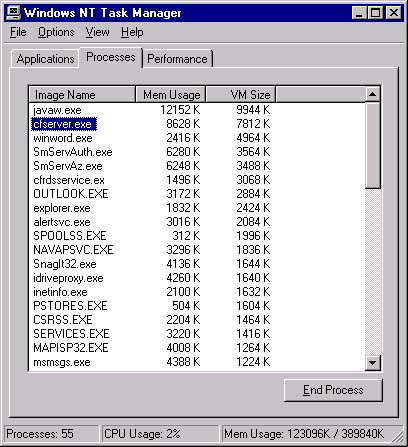
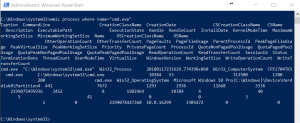
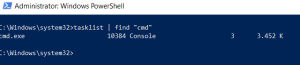
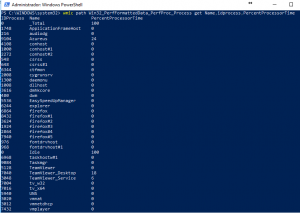
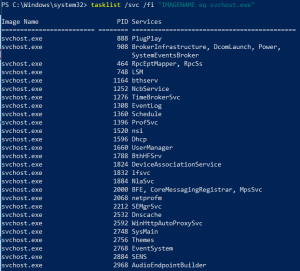




Síguenos